Forsøger du at se en Youtube-video i din Vivaldi-browser, men du støder stadig på fejl?
Arbejder din YouTube-app på andre browsere, men af en eller anden grund kan du ikke få den til at arbejde på Vivaldi?
Med denne artikel håber vi, at vi kommer til din hjælp med et par lette rettelser.
Hvad skal jeg gøre, hvis min Vivaldi-browser viser fejl på YouTube?
Nogle gange kan der opstå fejl af uventede grunde. Vi udarbejdede en liste nedenfor med flere løsninger, som vi håber vil være nyttige.
- Skift til Opera
- Slet browserhistorik og cookies
- Udvidelsesproblem
- Ren profil
- Aktivér hardwareacceleration
- Kontroller GPU-brugen
1. Skift til Opera

Dette er ikke et fejlfindingstrin i sig selv, men vi kan helhjertet anbefale Opera til YouTube. Video streaming fungerer som en charme uden behov for at køre udvidelser for at forhindre irriterende annoncer.
Opera leveres med en dedikeret indbygget adblocker sammen med en native VPN-løsning. Sidstnævnte giver dig mulighed for at omgå geobegrænsninger pålagt af visse kanaler, mens adblocker-funktionen registrerer og blokerer annoncescripts, det øjeblik du beder om en webside.
Som et resultat indlæses websider op til 90% hurtigere, og du behøver ikke nogen tredjeparts tilføjelser for at blokere annoncer.
Lad os hurtigt se på dens nøglefunktioner:
- Fuldt tilpasselig brugergrænseflade med temaer, tilstande, sidebjælkevisning og tastaturkombination inkluderet
- Turbo-tilstand for yderligere at forbedre hastigheden
- Integreret adblocker til at fjerne distraktioner, optimere websides indlæsningstider og strømline din browseroplevelse
- Indbygget VPN-værktøj til at anonymisere din browsing og fjerne blokering af geobegrænset indhold
- Integreret snapshot-værktøj til nemt at fange din skærm
- Tilpasningsbar arbejdsgang og arbejdsområder med instant messaging og sociale medie-apps som Twitter, Facebook eller Instagram for at chatte, udforske og holde kontakten med de seneste nyheder uden at forlade din browsers vinduer
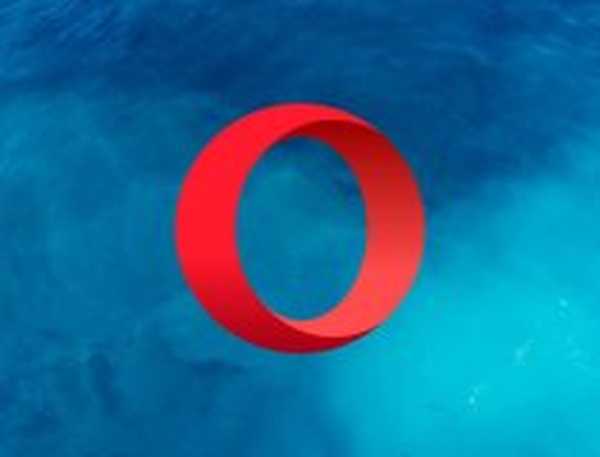
Opera
Forestil dig YouTube-streaming med den mest kraftfulde browser: hurtigere, bedre, 100% privat og annonceringsfri. Ledig Besøg webstedet2. Slet browserhistorik og cookies
Som enhver anden webbrowser kan Vivaldi muligvis gemme visse oplysninger om sine brugere. For eksempel kan browseren muligvis indsamle oplysninger relateret til din downloadhistorik, formulardata og andre sådanne oplysninger.
Når du taler om at holde dine brugerdata sikre, skal du bruge en privatlivsfokuseret søgemaskine eller installere en VPN-software.
Af hensyn til privatlivets fred, men også af præstationsårsager, bør du rydde browserhistorikken og personlige data regelmæssigt.
Hvis du vil være sikker, mens du surfer på internettet, skal du få et fuldt dedikeret værktøj til at sikre dit netværk. Installer nu Privat internetadgang VPN og sikr dig selv. Det beskytter din pc mod angreb under browsing, maskerer din IP-adresse og blokerer al uønsket adgang.
Rengøring af cache hjælper også med at løse visse browserrelaterede problemer.
For at gøre disse skal du følge et par enkle trin:
- Åbn Vivaldi-browseren
- Gå til Tools rullemenuen, og vælg Ryd private data.
- Du bliver bedt om at a Indstillinger - ryd browserdata fanen. Vælg hvilke data, du vil rydde.
- Vi anbefaler at slette alt, så du skal vælge tidernes morgen.
- For at slette alt skal du vælge alle de tilgængelige indstillinger(Browserhistorik, downloadhistorik, adgangskoder, autofyld formulardata, cachelagrede billeder og filer, cookies og andre websteds- og plugindata og hostede appdata).
- Fjern markeringen Adgangskoder hvis du vil beholde de gemte websteds loginoplysninger.
Eller gider ikke at gennemgå alle disse trin og blot overlade dette til fagfolk - og med det mener vi specialiseret software til automatisk at udføre oprydningsopgaver.
Brug Ccleaner

Pakket med avancerede funktioner frigør dette pc-optimeringsværktøj plads, rydder dine online spor inklusive din browserhistorik og cache og fremskynder dit system.
Den bedste del er, at du kan teste dens fremragende kapacitet gratis, da Pro-versionen også inkluderer en generel gratis prøveperiode.
Lad os hurtigt se på dens nøglefunktioner:
- Fjern overflødige eller ødelagte filer for at genvinde plads på harddisken
- Renser browserhistorik for at bevare din fortrolighed
- Patenteret registry cleaner til at fjerne ubrugelige poster
- Administrer opstartsprogrammer
- Komplet pc-sundhedstjek
- Softwareopdatering
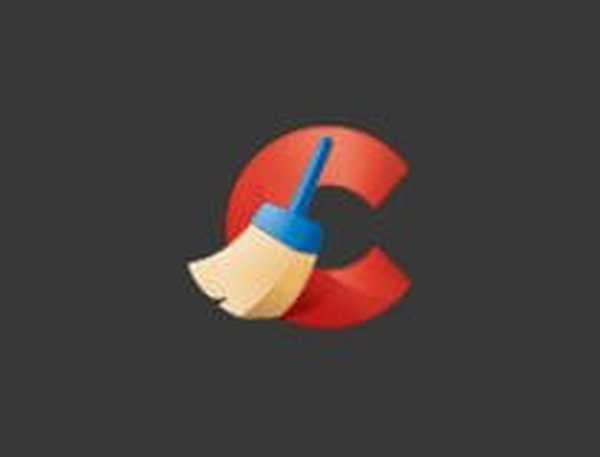
CCleaner
Rengør din cache og ryd browserdataene på et øjeblik med den ultimative PC Health Check Suite! Gratis prøveversion Besøg webstedet3. Udvidelsesproblem
Har du installeret udvidelser, der ændrer websides opførsel? (Adblocker, Scriptblocker, YouTube-temaer osv.)
Hvis ja, skal du prøve at deaktivere dem en efter en og derefter kontrollere igen.
Hvis siden fungerer efter at have deaktiveret en af udvidelserne, er udvidelsen synderen. Den bedste løsning er simpelthen at afinstallere den.
4. Rengør profilen
Hvis udvidelserne ikke er problemet, kan du prøve at kontrollere, om det sker med en ren profil.
For at gøre det skal du kigge op på profilstien til din Vivaldi-installation.
Du kan gøre det ved enten at skrive vivaldi: om i adresselinjen og trykke på Enter eller V-ikon-> Hjælp -> Om.
Luk derefter Vivaldi og omdøb bare mappen Brugerdata til noget andet Brugerdata. Gammel for eksempel eller enhver anden let at huske ændringen. Så prøv at starte Vivaldi igen.
Tjek disse top lette browsere, der passer til din Windows-pc!
5. Aktivér hardwareacceleration
Hardwareacceleration giver dig mulighed for at bruge yderligere computerressourcer til at hjælpe din computer med at køre bestemte opgaver meget hurtigere.
Som standard skal hardwareacceleration i din app være slået fra. Dette skal reducere din CPU / GPU-brug.
Men når det kommer til browsere, kan dette nogle gange føre til visse fejl på websteder, for eksempel når du prøver at afspille en HD-video.
Hvis Youtube fortsætter med at sende dig fejl i din Vivaldi-browser, kan du prøve at aktivere hardwareacceleration. For at gøre det skal du blot få adgang vivaldi: // krom / indstillinger / søg # hardware.
6. Kontroller GPU-brug
Som nævnt tidligere kan browseren muligvis bruge din hardware til at udføre bestemte opgaver.
Du kan kontrollere din GPU-brug ved at gå til Vivaldi: // gpu.
Hvis Hardware acceleration er ikke aktiveret, prøv at gå til vivaldi: // flag.
Under dette afsnit skal du aktivere Tilsidesæt gengivelsesliste til software. Genstart din browser, som beskrevet, og det er det. Derefter skal dine Youtube-problemer løses.
Her er du, disse løsninger skal hjælpe dig med at rette Youtube-fejl på Vivaldi. Fortæl os, hvordan det fungerede for dig ved at nå til kommentarfeltet nedenfor.
Redaktørens note: Dette indlæg blev oprindeligt offentliggjort i april 2019 og er siden blevet moderniseret og opdateret i juli 2020 for friskhed, nøjagtighed og omfattende.
- Browserfejl
- Vivaldi
- YouTube-fejl
 Friendoffriends
Friendoffriends
![YouTube-fejl i Vivaldi-browseren [Løst]](https://friend-of-friends.com/storage/img/images_5/youtube-errors-on-vivaldi-browser-[solved]_4.jpg)


